NHKプラスアプリの登録を解除!デジタル管理を減らしてスッキリ♪
NHK番組をあとから見たい場合、「NHKプラス」の登録を行えば、番組終了後に「TVer」と同じように、自分の好きな時間に番組を視聴することができますよね。
我が家の場合は、数年前に夫が時代劇をもう一度見たいというので「NHKプラス」の登録をしてiPadにアプリを入れ視聴していたのですが、最近は全く見ることもなく放置。
昨年からデジタル管理の量をさらに減らすために、不要になった登録先は
「さっさと退会&会員情報を削除」
という作業をしているので、NHKプラスも解約・退会することに。
「使っていないけど、解約手続きを調べるのが面倒で放置してる」
という方もいらっしゃると思うので、NHKプラスを解約した手順をご紹介します。
NHKプラスの解約手順
NHKプラスの解約はどうすればよいのか調べていたところ、NHKプラスの「よくある質問」の中に
「IDを削除したい場合はどうしたらよいですか?」
という質問があり、それを読むと
「マイページから削除可能」
との記載がありました。
サクッと解除したい方のために先に箇条書きでご紹介します。
パソコンかスマホのブラウザで作業を行います。
- NHKプラスの「マイページ」へ
- 「ログインID・パスワード」を入力
- 本人確認画面で再度「パスワード」を入力
- マイページの中にある「アカウントについて」の一覧にある「ID利用終了手続き」をクリック
- ID利用終了の理由を選び「確認画面へ」をクリック(理由入力は任意)
- 再度終了理由を確認され、大丈夫であれば「確認画面へ」をクリック(理由入力は任意)
- 「ID利用終了手続きが完了しました」と表示され終了
続いて、具体的な画面が見たい方向けに画像付きでご紹介します。
私は画面が大きくて見やすいパソコンで作業したのですが、スマホでも作業できます。
まずはNHKプラスマイページへ。
(上記青文字をクリックすると公式の「NHKプラスマイページログイン画面」に飛びます)
▼この画面が開きます
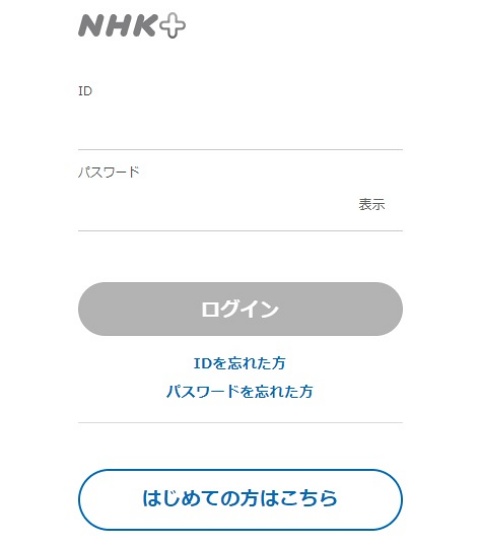
NHKプラスの登録時に使用した
- ログインID
- パスワード
を求められるので、それぞれ入力。
次の画面では
マイページに進むには本人確認が必要です。ログインの際に使用するパスワードを入力し、「進む」を押してください。
という案内があり、再度パスワード入力を求められるので
ログイン時に使用する「パスワード」
を入力。
ここで「マイページ」が開きます。
マイページの下に下記「アカウントについて」という一覧があり
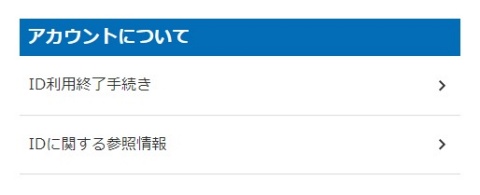
上記画像にある「ID利用終了手続き」をクリックすると、
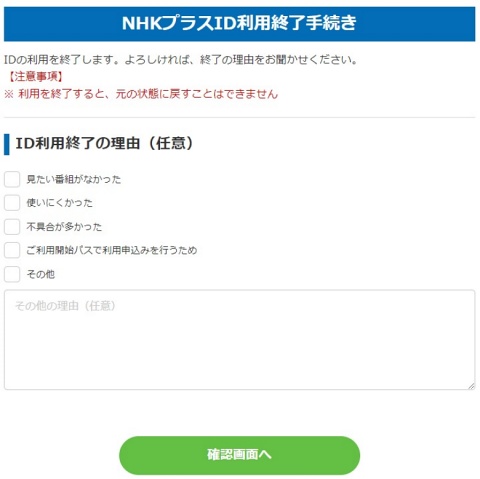
上記の通り、「ID利用終了の理由」を聞かれます。
ただ、あくまでも「任意」なので、理由を選ばなくても「確認画面へ」をクリックして進むことができます。
赤字で注意事項が記載されているので、
「また登録するのが面倒だから、やっぱりNHKプラス利用を解約するのはやめようかな」
と迷う方も出てくるかと思いますが、その時はまた登録すればいいだけのことなので、今回は迷うことなく先へ進みます。
私は一つ理由を選んで「確認画面へ」をクリックしたところ、再度次の画面で
「理由を具体的に入力する画面」
が出てきましたが、こちらも「任意」なので、空白のまま「確認画面へ」をクリック。
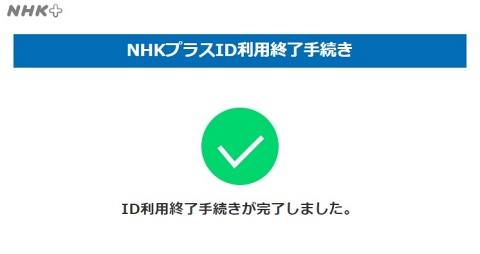
無事、上記画面が表示され、NHKプラスID利用終了手続きが終わりました。
無限に増えるデジタル情報は、不要になったら早めに解除や退会作業を!
昔はどこかのお店の会員になるにも「名前・住所・電話番号・生年月日」などを登録するだけでよかったのですが、ネット社会となり、今では「メールアドレス・ログインID・ログインパスワード」などの登録も求められるようになりました。
そのため、管理しなければならない「デジタル情報」が急激に増加。
ログイン時には「セキュリティーコード・第2パスワード・秘密の質問」など登録先によって様々な情報を入力しなければなりません。
息子はまだ23歳と若いので「1度見たらパスワードや電話番号はすぐ記憶できる」と言うのですが、50代の私にはとても真似ができません(笑)
すでにキャパオーバー気味なので、これからは今回のNHKプラスのデジタル会員のように、利用していないネット会員登録先を見つけたら、「デジタル管理料を減らす」ために、「サクッと削除&退会」して、さらに気持ちをラクにしていきたいです♪
(何度か整理してきましたが、しばらくすると増えます(泣))
あなたは「デジタル情報の管理」上手くできていますか?
【その他記事】








